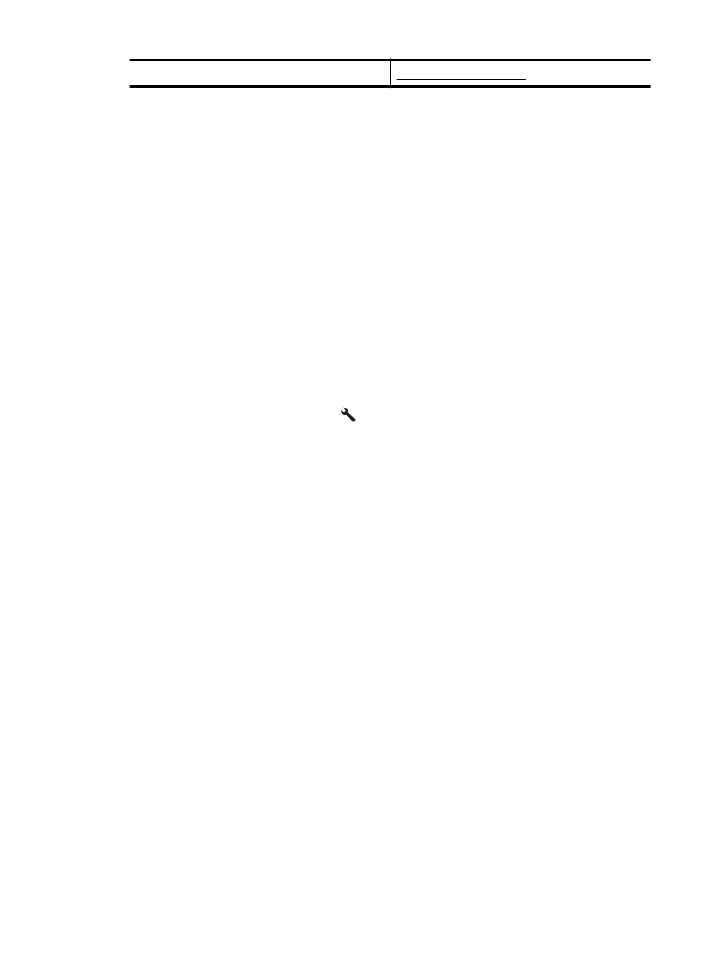
Testige faksi seadistust
Võiksite testida faksi seadistust, et kontrollida seadme seisukorda ja veenduda, et seade on
faksimiseks õigesti seadistatud. Sooritage see test pärast seda, kui olete printeri faksimiseks juba
seadistanud. Test teeb järgmist.
•
kontrollib faksiaparaadi riistvara;
•
kontrollib, kas seadmega on ühendatud õiget tüüpi telefonikaabel;
•
kontrollib, kas telefonikaabel on ühendatud õigesse telefonipistikupessa;
•
Kontrollib tooni olemasolu;
•
kontrollib aktiivse telefoniliini olemasolu;
•
testib telefoniliini ühenduse olekut.
Seade prindib testitulemuste aruande. Testi ebaõnnestumisel vaadake aruannet, et leida
probleemi kõrvaldamise kohta lisasuuniseid ja korrake testi.
Faksi seadistuse testimine juhtpaneelilt
1. Seadistage seade faksimiseks vastavalt konkreetsetele kodu- või kontoriseadistussuunistele.
2. Enne testi alustamist veenduge, et tindikassetid on paigaldatud ja et söötesalve on sisestatud
formaadile vastavat paberit.
3. Vajutage avakuval seadistusnuppu .
4. Liikuge parempoolsete nuppudega ja valige Tools (Tööriistad), seejärel valige Run Fax Test
(Käivita faksitest).
Seadme näidikul kuvatakse testi olek ja seade prindib aruande.
5. Vaadake aruanne läbi.
•
Kui test ebaõnnestub ja teil on jätkuvalt probleeme faksimisega,kontrollige aruandes
näidatud faksisätete õigsust. Väärtuseta või vale faksisäte võib tekitada faksimisel
probleeme.
•
Kui test ebaõnnestub, vaadake aruannet, et leida tuvastatud probleemide kõrvaldamiseks
lisasuuniseid.
(jätkub)
Testige faksi seadistust
203
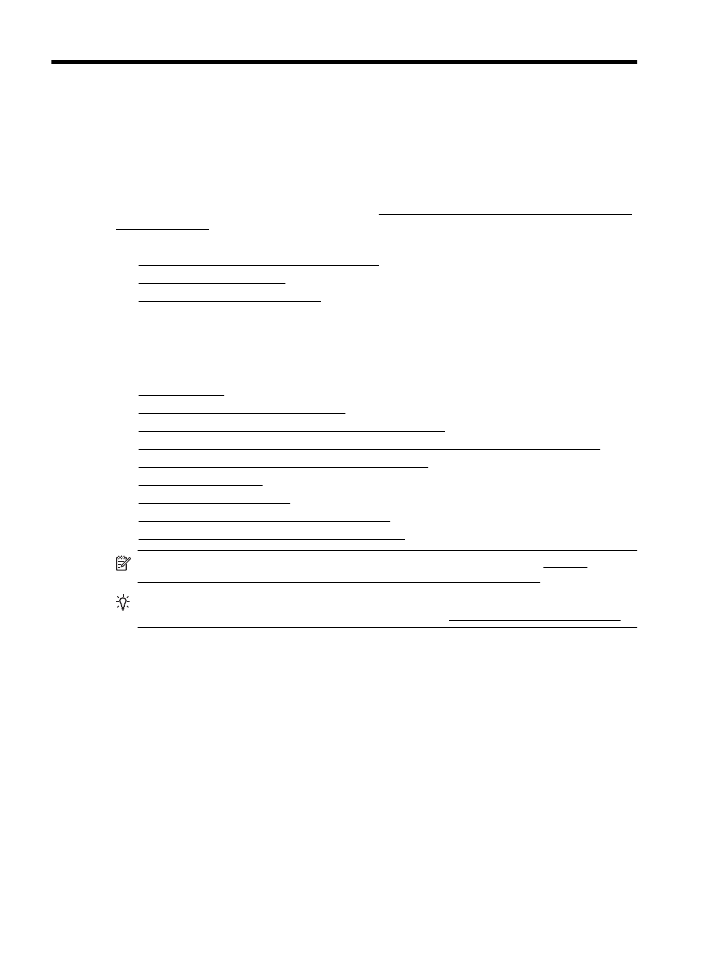
D
Võrgu seadistamine (HP Officejet
4620 e-All-in-One series)
Seadme võrgusätteid saab hallata seadme juhtpaneeli kaudu vastavalt järgmises jaotises toodud
kirjeldusele. Täpsemad lisasätted on saadaval sisseehitatud veebiserveri kaudu konfigureerimis-
ja olekutööriista vahendusel, millele pääsete juurde veebibrauseri ja seadme olemasoleva
võrguühenduse kaudu. Lisateavet leiate jaotisest Sisseehitatud veebiserver (HP Officejet 4620 e-
All-in-One series).
See jaotis sisaldab järgmisi teemasid:
•
Seadme traadita sideühenduse seadistamine
•
Võrgu põhisätete muutmine
•
Täpsemate võrgusätete muutmine
Seadme traadita sideühenduse seadistamine
Võite printeri seadistada traadita sideühenduseks.
See jaotis sisaldab järgmisi teemasid:
•
Enne alustamist
•
Seadistage printer oma traadita võrgus
•
Printeri seadistamine HP printeri tarkvara abil (soovitatav)
•
Seadme ühendamine funktsiooni WiFi Protected Setup (WiFi kaitstud seadistus) kaudu
•
Printeri seadistamine sisseehitatud veebiserveri kaudu
•
Ühendusviisi muutmine
•
Traadita ühenduse testimine
•
Suunised traadita võrgu turvalisuse tagamiseks
•
Suunised traadita võrkude häirete vähendamiseks
Märkus. Kui printeri ühenduse loomisel esineb probleeme, vaadake jaotist Traadita
ühenduse probleemide lahendamine (HP Officejet 4620 e-All-in-One series).
Nõuanne. Lisateavet printeri traadita ühenduse seadistamise ja kasutamise kohta leiate HP
traadita printimise keskusest HP Wireless Printing Center (www.hp.com/go/wirelessprinting).
Enne alustamist
Enne traadita ühenduse seadistamist kontrollige järgmist.
•
Traadita võrk on õigesti seadistatud ja toimib õigesti.
•
Printer ja printerit kasutavad arvutid on samas võrgus (alamvõrk).
Printeri ühendamise ajal palutakse teil võib-olla sisestada traadita võrgu nimi (SSID) ja traadita
võrgu parool.
•
Traadita võrgu nimi on teie traadita võrgu nimi.
•
Traadita võrgu parool on vajalik selleks, et teised inimesed ei saaks teie traadita võrguga ilma
teie loata ühendust luua. Olenevalt vajalikust turvatasemest võib teie traadita võrk kasutada
kas WEP-võtit või WEP-parooli.
Kui te pole pärast traadita võrgu seadistamist võrgu nime ega pääsukoodi muutnud, võite need
leida traadita ruuteri tagaosast või küljelt.
Kui te võrgu nime ega pääsukoodi ei leia või olete need unustanud, vaadake arvutiga või traadita
ruuteriga kaasnenud dokumentatsiooni. Kui te ikka neid andmeid ei leia, võtke ühendust oma
võrguadministraatori või isikuga, kes traadita võrgu seadistas.
204